随着技术的不断进步,许多电脑用户选择使用U盘来安装操作系统。本文将详细介绍如何使用U盘安装Windows7旗舰版,让您能够轻松完成操作系统的安装。
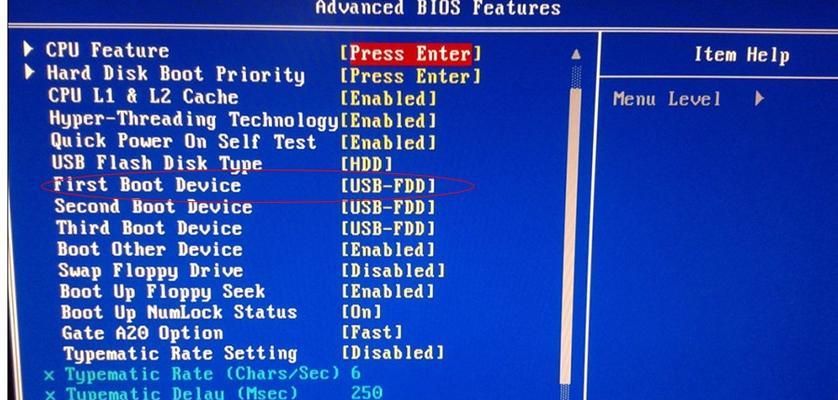
1.准备所需材料
在开始操作之前,您需要准备一台可用的计算机、一根容量不小于8GB的U盘以及Windows7旗舰版的安装文件。

2.下载Windows7旗舰版ISO镜像文件
您可以从官方网站或可靠的第三方资源网站上下载Windows7旗舰版的ISO镜像文件,并保存到您的计算机上。
3.格式化U盘
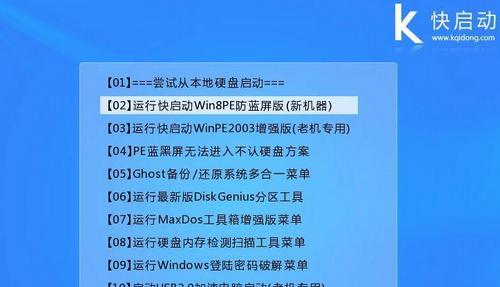
将U盘插入计算机的USB接口,打开计算机资源管理器,在“我的电脑”中找到U盘,右键点击选择“格式化”。在弹出窗口中选择“FAT32”文件系统,并点击“开始”按钮进行格式化。
4.创建启动盘
使用一个专用的工具,比如Rufus等,将刚才下载的Windows7旗舰版ISO镜像文件写入U盘,创建一个可以启动安装的U盘。
5.设置计算机启动顺序
重新启动计算机,在开机时按下对应的按键(通常是Del或F2键)进入BIOS设置界面,找到“Boot”或“启动顺序”选项,将U盘设为第一启动设备。
6.保存设置并重启计算机
在BIOS界面上保存更改的设置,并重启计算机。计算机将从U盘启动,并进入Windows7旗舰版的安装界面。
7.开始安装Windows7旗舰版
按照安装界面上的提示,选择语言、时区和键盘布局等设置,然后点击“下一步”按钮。
8.接受许可协议
仔细阅读并接受Windows7旗舰版的许可协议,然后点击“下一步”。
9.选择安装方式
选择“自定义(高级)”安装方式,并选择安装目标磁盘(通常是C盘)。
10.开始安装
点击“安装”按钮开始安装过程,稍等片刻,直到安装完成。
11.设置用户名和密码
在安装完成后,系统将要求您设置一个用户名和密码,用于登录操作系统。
12.更新和驱动程序安装
连接互联网后,您可以选择更新Windows7旗舰版,并安装必要的驱动程序,以确保系统的正常运行。
13.安装常用软件
根据您的需求,安装一些常用的软件,如浏览器、办公套件等,以便日常使用。
14.迁移数据
如果您有之前备份的数据,您可以将其迁移到新安装的Windows7旗舰版系统中,以便继续使用。
15.完成安装
恭喜!您已成功使用U盘安装了Windows7旗舰版操作系统。现在,您可以享受到Windows7旗舰版所带来的强大功能和稳定性。
通过本文提供的详细教程,您可以轻松地使用U盘安装Windows7旗舰版操作系统。只需按照步骤准备所需材料、下载镜像文件、格式化U盘、创建启动盘、设置启动顺序、安装系统并进行一些必要的设置,即可完成安装过程。相信这个教程能够帮助到您,使您能够轻松地在U盘上安装Windows7旗舰版。





